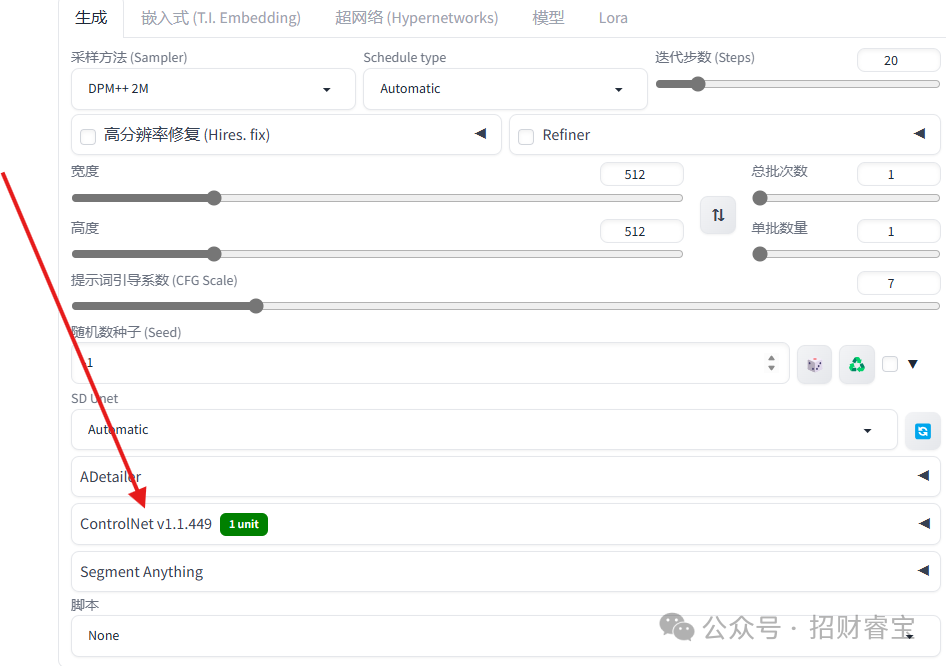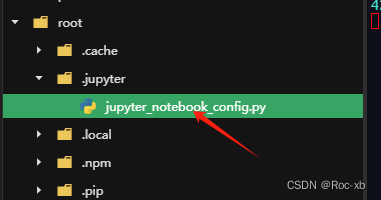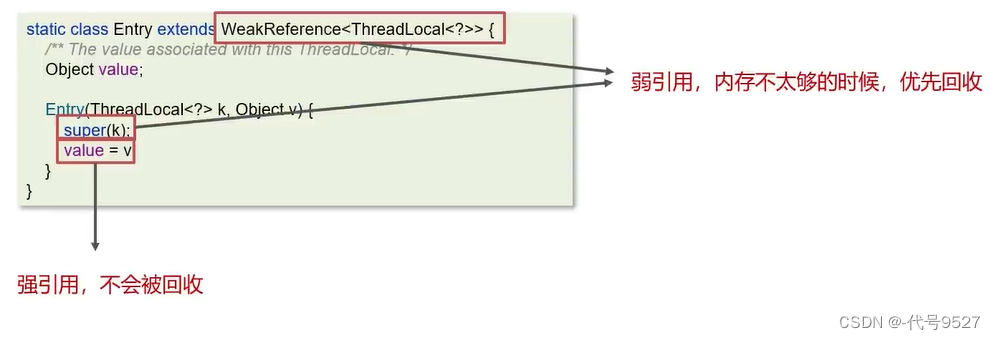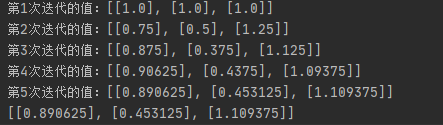✨✨ 欢迎大家来到景天科技苑✨✨
🎈🎈 养成好习惯,先赞后看哦~🎈🎈
🏆 作者简介:景天科技苑
🏆《头衔》:大厂架构师,华为云开发者社区专家博主,阿里云开发者社区专家博主,CSDN全栈领域优质创作者,掘金优秀博主,51CTO博客专家等。
🏆《博客》:Python全栈,前后端开发,小程序开发,人工智能,js逆向,App逆向,网络系统安全,数据分析,Django,fastapi,flask等框架,linux,shell脚本等实操经验,网站搭建,数据库等分享。所属的专栏:python图形化GUI编程tkinter精讲
景天的主页:景天科技苑
文章目录
- 1.Button组件细讲
- 1.Button应用实战
- 2.Entry 单行文本框
- 1.Entry中的参数
- 2.Entry中的方法
- 3.Entry应用实战
- 4.StringVar变量详细解析
1.Button组件细讲
Button(按钮)用来执行用户的单击操作。Button 可以包含文本,也可以包含图像。按钮
被单击后会自动调用对应事件绑定的方法。
具体用法可以参考文档
https://insolor.github.io/effbot-tkinterbook-archive/
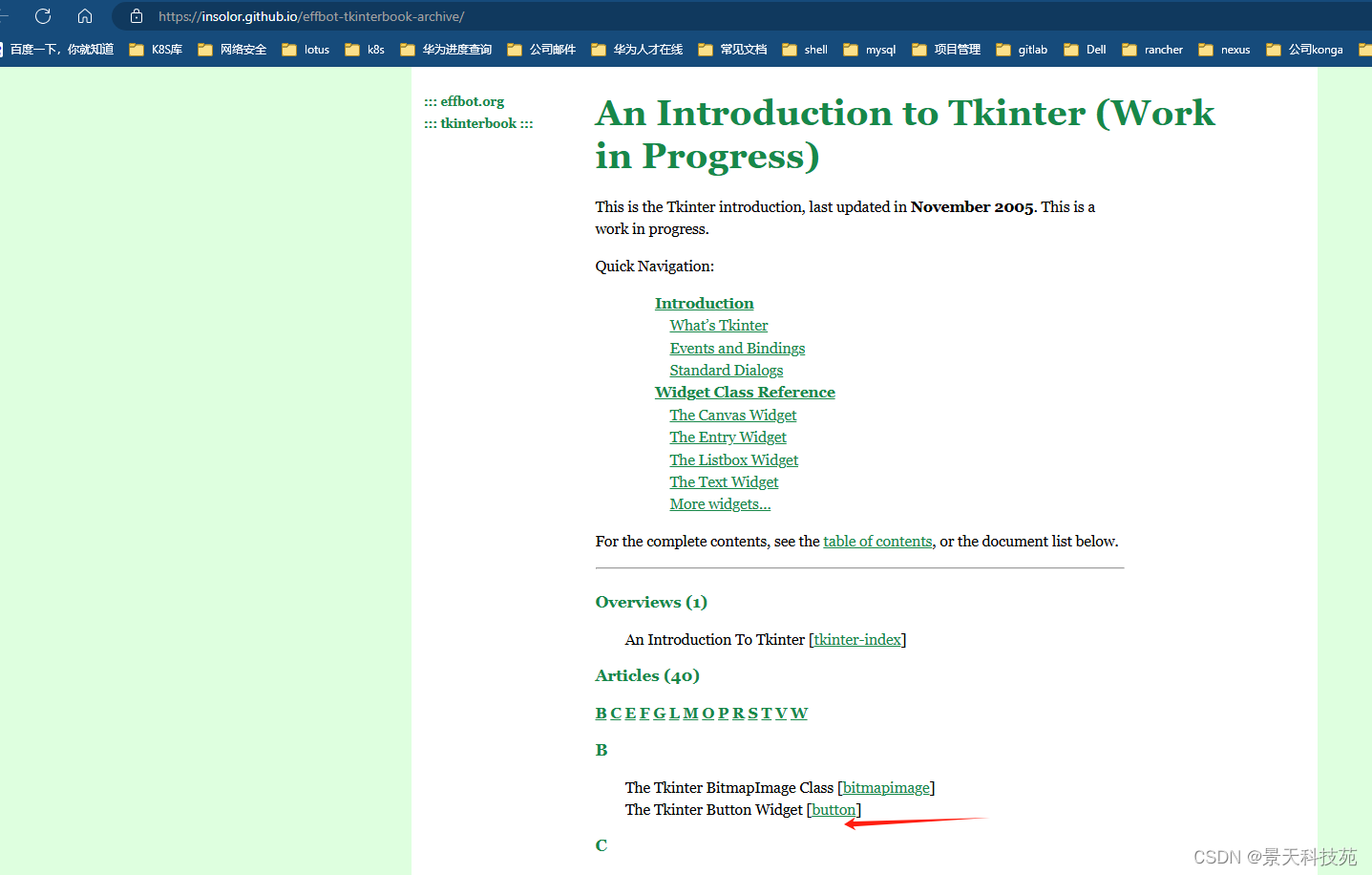
点进去查看Button用法
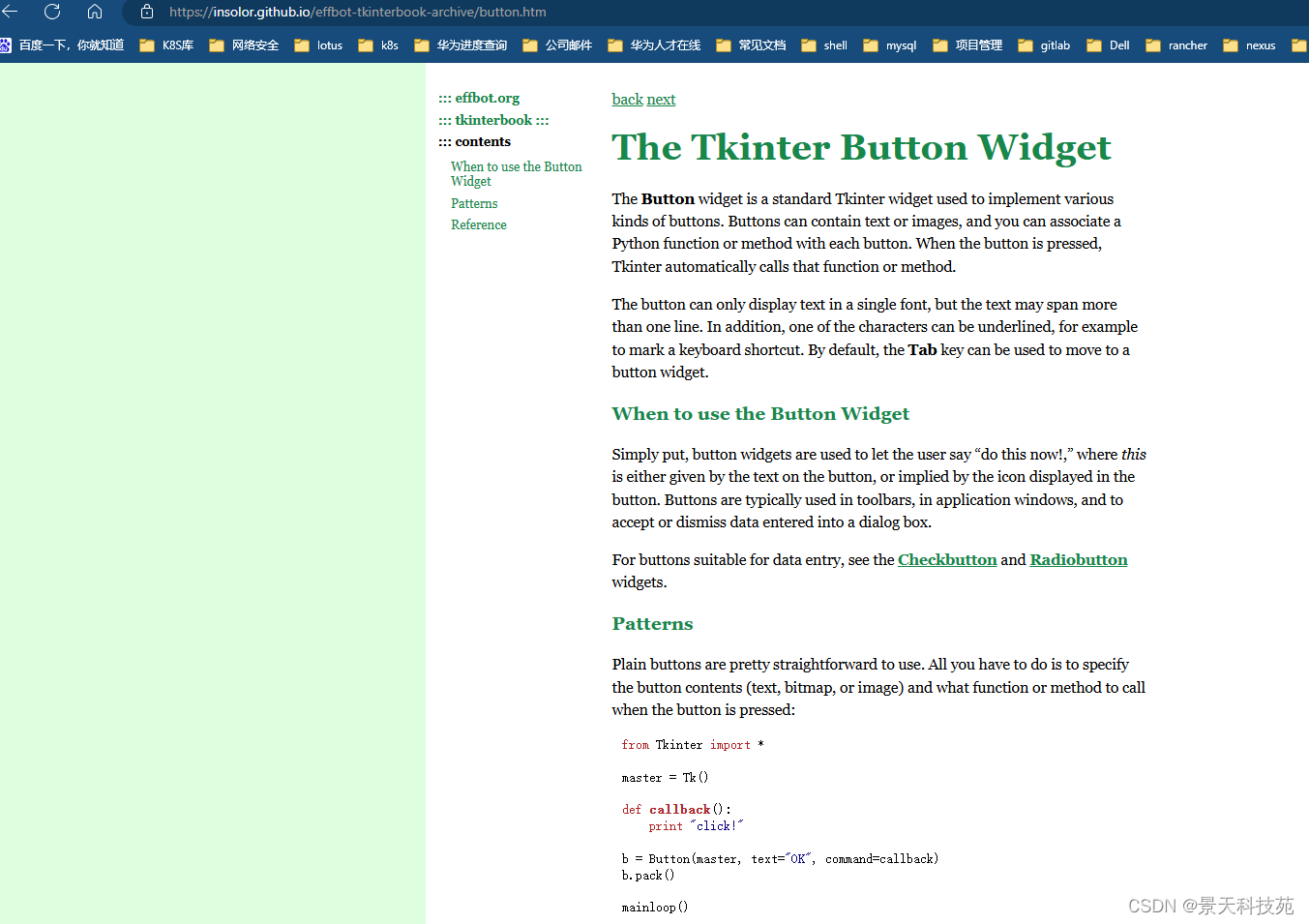
Button组件的参数详解
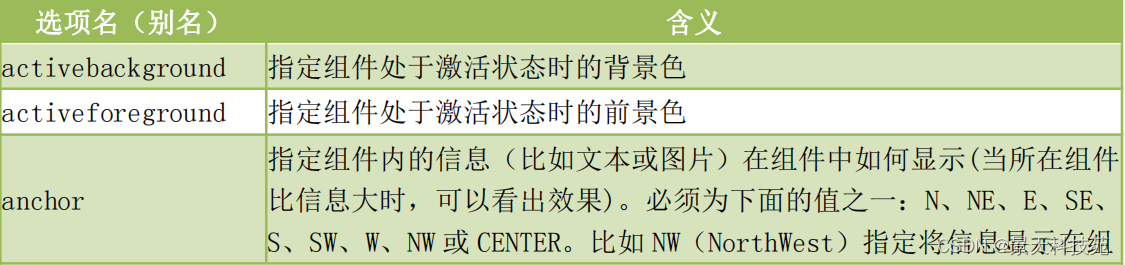
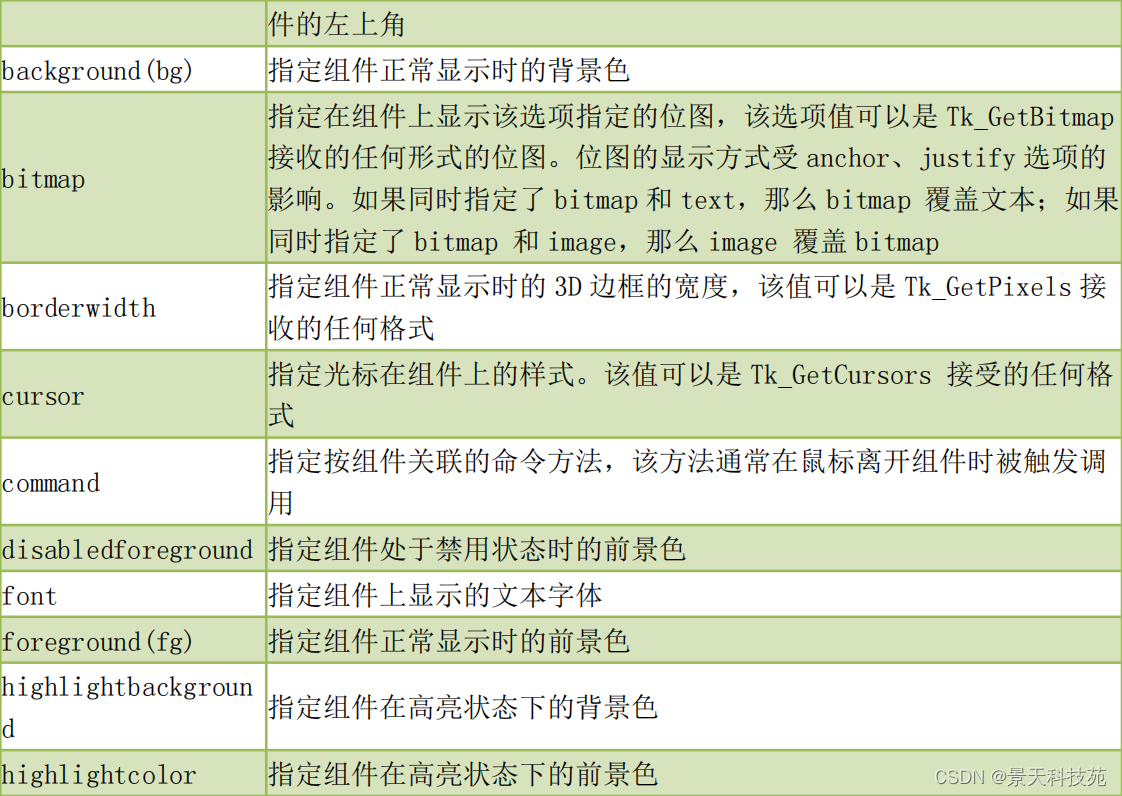
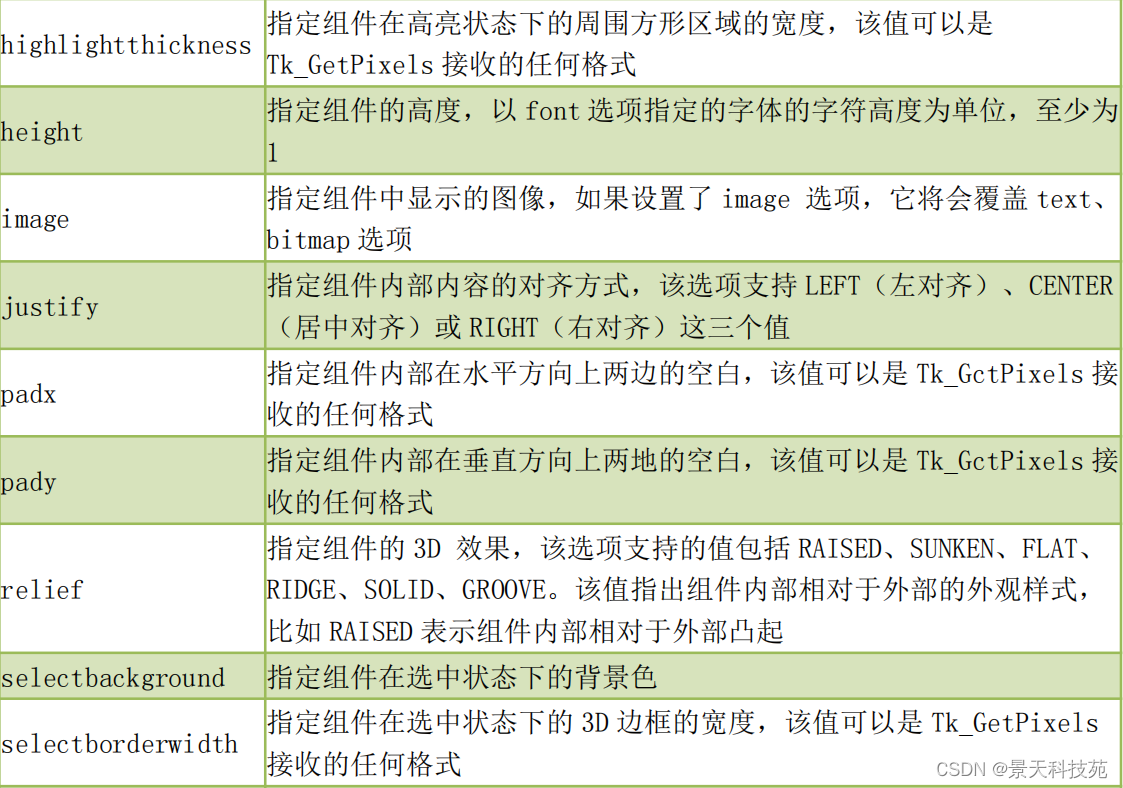
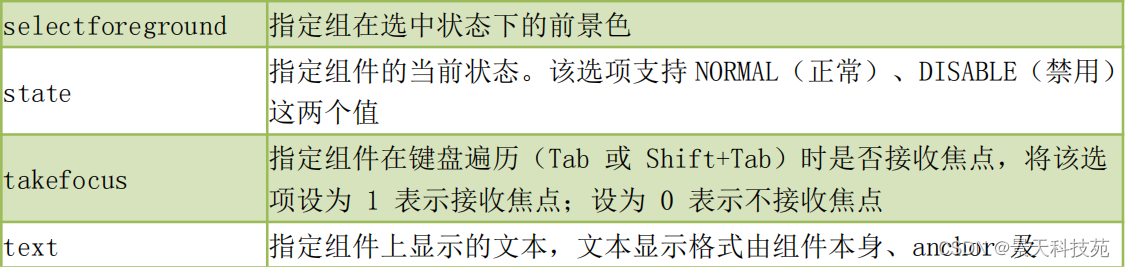
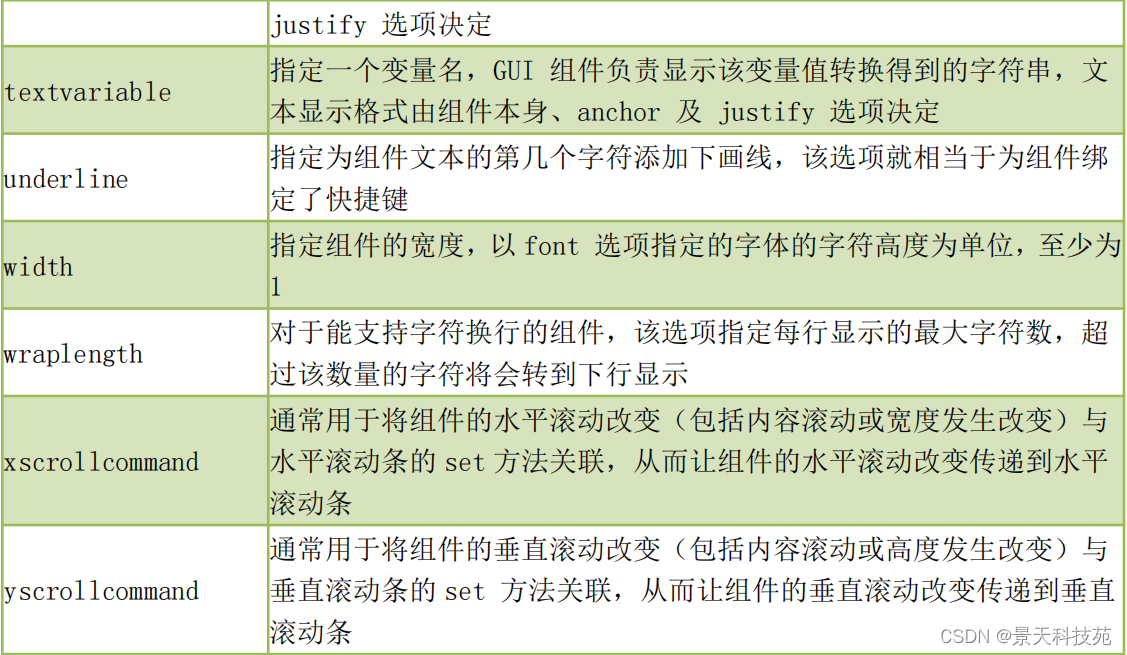
1.Button应用实战
【示例】Button 按钮用法(文字、图片、事件)
"""测试Button组件的基本用法,使用面向对象的方式"""
from tkinter import *
from tkinter import messagebox
class Application(Frame):
def __init__(self, master=None):
super().__init__(master) # super()代表的是父类的定义,而不是父类对象
self.master = master
self.pack()
self.createWidget()
def createWidget(self):
"""创建组件"""
# anchor,如果控件的空间大于文本所需的空间,此参数可控制文本的位置,默认值为'center',可选项有'e','s','w','n','nw','ne','sw','se','center',分别代表右、下、左、上、左上、右上、左下、右下、中间(类似于东南西北)
self.btn01 = Button(root, text="登录",width=6,height=3,anchor=NE,command=self.login)
self.btn01.pack()
global photo
photo = PhotoImage(file="imgs/数据分析.png")
self.btn02 = Button(root, image=photo,width=500,height=100, command=self.login)
self.btn02.pack()
# self.btn02.config(state="disabled") #设置按钮为禁用,图片也会显示为灰色
def login(self):
messagebox.showinfo("景天科技苑学习系统", "登录成功!欢迎开始学习!")
if __name__ == '__main__':
root = Tk()
root.geometry("500x360+200+300")
app = Application(master=root)
root.mainloop()
运行结果
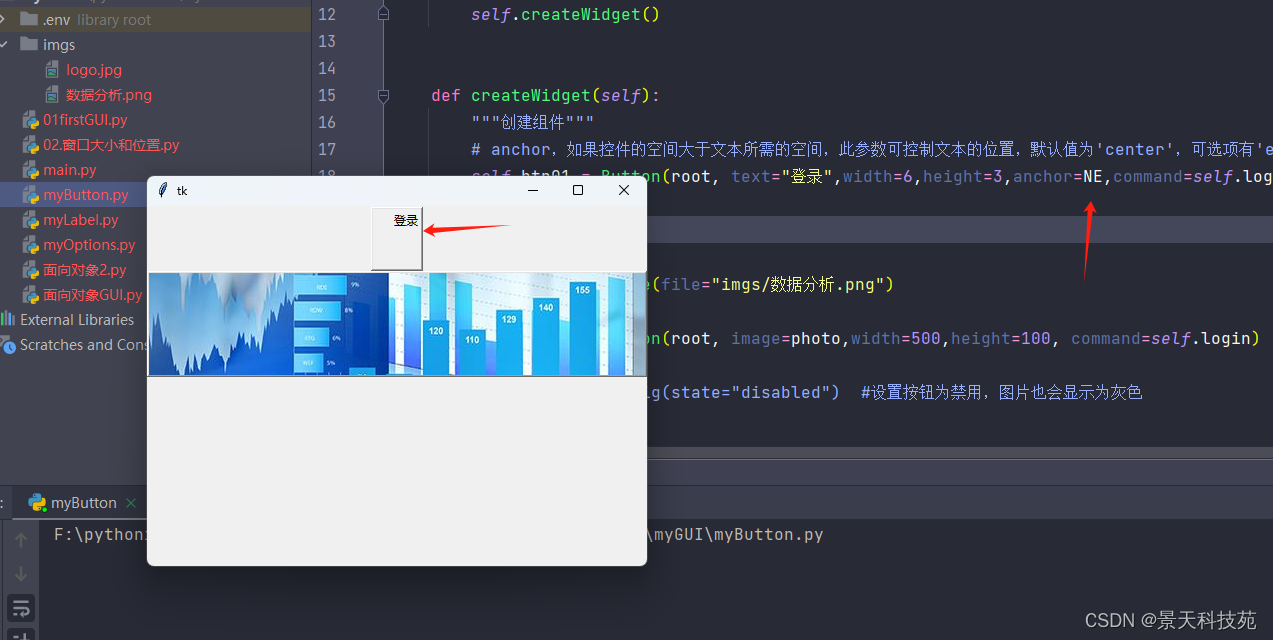
2.Entry 单行文本框
Entry 用来接收一行字符串的控件。如果用户输入的文字长度长于 Entry 控件的宽度
时, 文字会自动向后滚动。如果想输入多行文本, 需要使用 Text 控件。
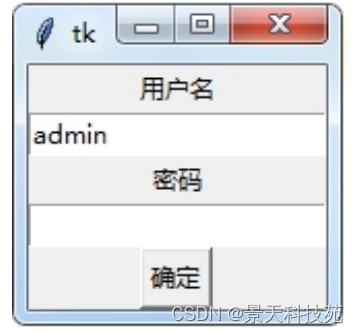
1.Entry中的参数
Entry(master=None, **options) (class)
master – 父组件
**options – 组件选项,下方表格详细列举了各个选项的具体含义和用法:
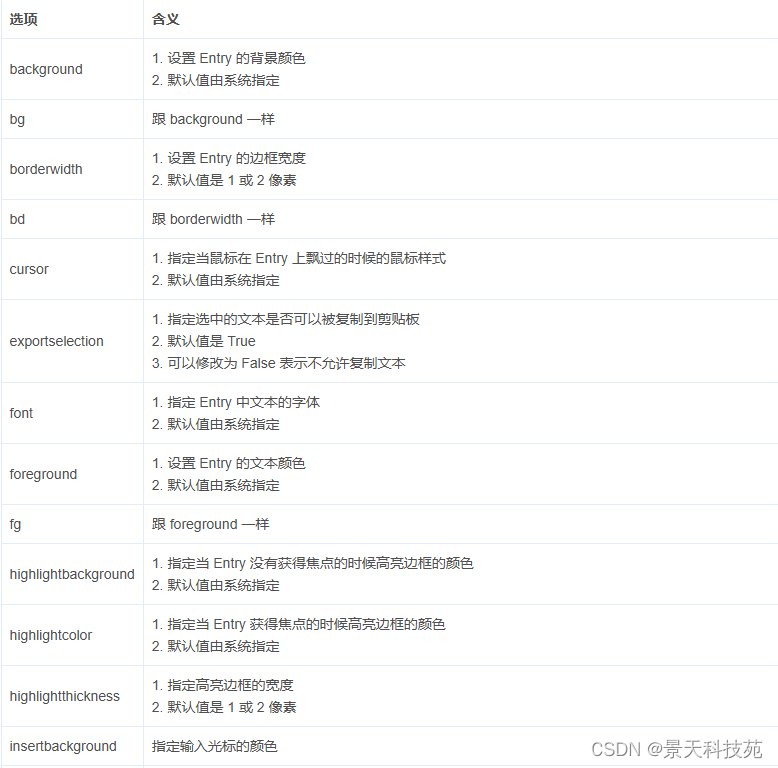
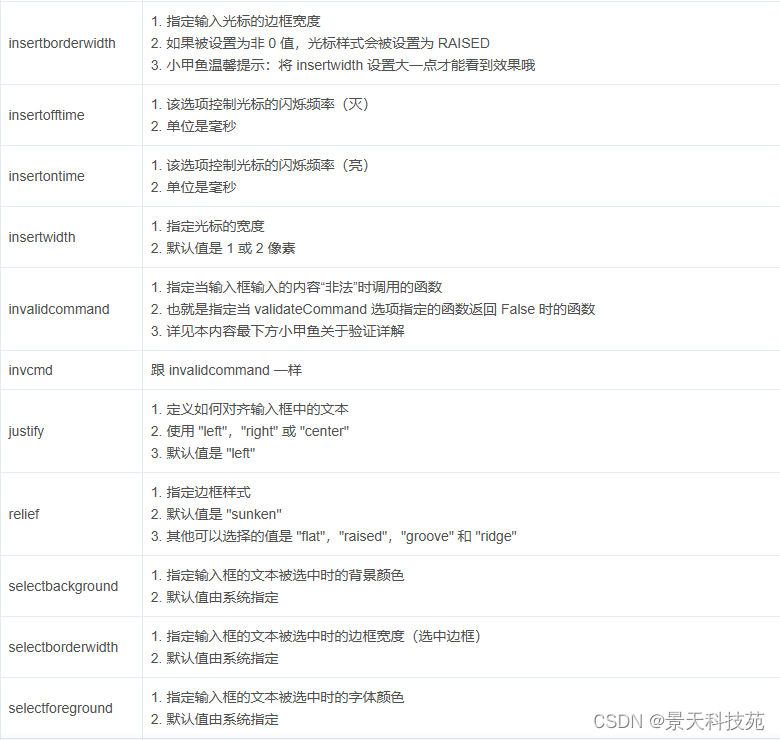
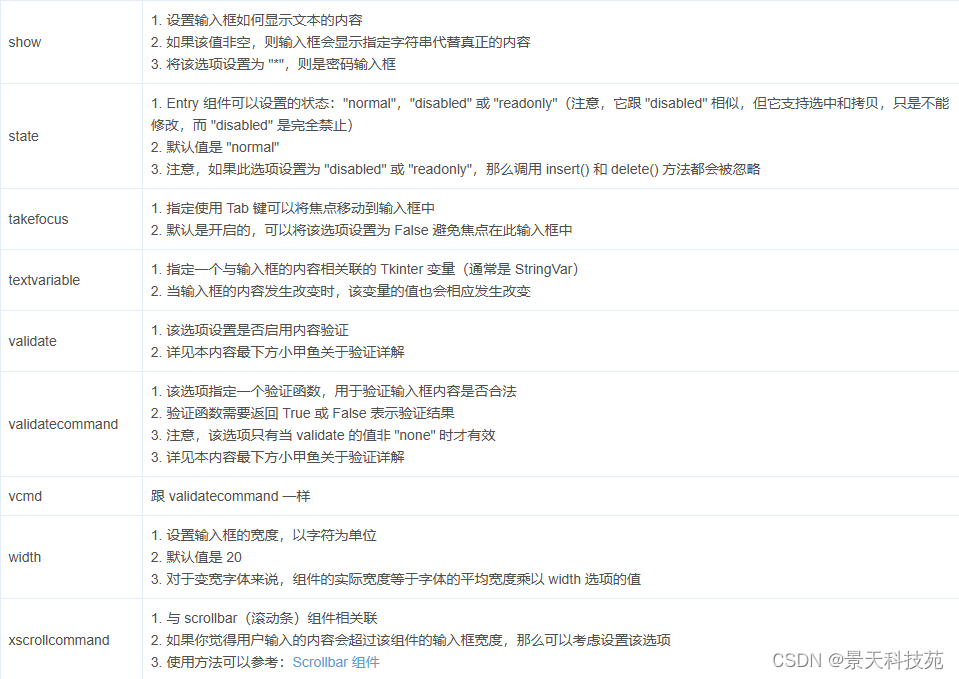
2.Entry中的方法
delete(first, last=None)
– 删除参数 first 到 last 范围内(包含 first 和 last)的所有内容
– 如果忽略 last 参数,表示删除 first 参数指定的选项
– 使用 delete(0, END) 实现删除输入框的所有内容
get()
– 获得当前输入框的内容
icursor(index)
– 将光标移动到 index 参数指定的位置
– 这同时也会设置 INSERT 的值
index(index)
– 返回与 index 参数相应的选项的序号(例如 e.index(END))
insert(index, text)
– 将 text 参数的内容插入到 index 参数指定的位置
– 使用 insert(INSERT, text) 将 text 参数指定的字符串插入到光标的位置
– 使用 insert(END, text) 将 text 参数指定的字符串插入到输入框的末尾
scan_dragto(x)
– 见下方 scan_mark(x)
scan_mark(x)
– 使用这种方式来实现输入框内容的滚动
– 需要将鼠标按下事件绑定到 scan_mark(x) 方法(x 是鼠标当前的水平位置),然后再将 事件绑定到 scan_dragto(x) 方法(x 是鼠标当前的水平位置),就可以实现输入框在当前位置和 sacn_mack(x) 指定位置之间的水平滚动
select_adjust(index)
– 与 selection_adjust(index) 相同,见下方解释
select_clear()
– 与 selection_clear() 相同,见下方解释
select_from(index)
– 与 selection_from(index) 相同,见下方解释
select_present()
– 与 selection_present() 相同,见下方解释
select_range(start, end)
– 与 selection_range(start, end) 相同,见下方解释
select_to(index)
– 与 selection_to(index) 相同,见下方解释
selection_adjust(index)
– 该方法是为了确保输入框中选中的范围包含 index 参数所指定的字符
– 如果选中的范围已经包含了该字符,那么什么事情也不会发生
– 如果选中的范围不包含该字符,那么会从光标的位置将选中的范围扩展至该字符
selection_clear()
– 取消选中状态
selection_from(index)
– 开始一个新的选中范围
– 会设置 ANCHOR 的值
selection_present()
– 返回输入框是否有处于选中状态的文本
– 如果有则返回 True,否则返回 False
selection_range(start, end)
– 设置选中范围
– start 参数必须必 end 参数小
– 使用 selection_range(0, END) 选中整个输入框的所有内容
selection_to(index)
– 选中 ANCHOR 到 index 参数的间的所有内容
xview(index)
– 该方法用于确保给定的 index 参数所指定的字符可见
– 如有必要,会滚动输入框的内容
xview_moveto(fraction)
– 根据 fraction 参数给定的比率调整输入框内容的可见范围
– fraction 参数的范围是 0.0 ~ 1.0,0.0 表示输入框的开始位置,1.0 表示输入框的结束位置
xview_scroll(number, what)
– 根据给定的参数水平滚动输入框的可见范围
– number 参数指定滚动的数量,如果是负数则表示反向滚动
– what 参数指定滚动的单位,可以是 UNITS 或 PAGES(UNITS 表示一个字符单元,PAGES 表示一页)
3.Entry应用实战
【示例】Entry 单行文本框实现简单登录界面
"""测试Entry组件的基本用法,使用面向对象的方式"""
from tkinter import *
from tkinter import messagebox
class Application(Frame):
def __init__(self, master=None):
super().__init__(master) # super()代表的是父类的定义,而不是父类对象
self.master = master
self.pack()
self.createWidget()
def createWidget(self):
"""创建登录界面的组件"""
self.label01 = Label(self,text="用户名")
self.label01.pack()
# StringVar变量绑定到指定的组件。
# StringVar变量的值发生变化,组件内容也变化;
# 组件内容发生变化,StringVar变量的值也发生变化。
v1 = StringVar()
self.entry01 = Entry(self,textvariable=v1)
self.entry01.pack()
#设置个默认值
v1.set("admin")
print(v1.get());print(self.entry01.get())
# 创建密码框
self.label02 = Label(self,text="密码")
self.label02.pack()
v2 = StringVar()
'''
show 1. 设置输入框如何显示文本的内容
2. 如果该值非空,则输入框会显示指定字符串代替真正的内容
3. 将该选项设置为 "*",则是密码输入框
'''
self.entry02 = Entry(self,textvariable=v2, show="*")
self.entry02.pack()
#创建个按钮
Button(self,text="登录",command=self.login).pack()
def login(self):
username = self.entry01.get()
pwd = self.entry02.get()
print("去数据库比对用户名和密码!")
print("用户名:"+username)
print("密码:"+pwd)
if username=="jingtian" and pwd=="123456":
messagebox.showinfo("景天科技苑学习系统", "登录成功!欢迎开始学习!")
else:
messagebox.showinfo("景天科技苑学习系统","登录失败!用户名或密码错误!")
if __name__ == '__main__':
root = Tk()
root.geometry("400x130+200+300")
app = Application(master=root)
root.mainloop()
运行程序
当我们输错,会提示输入错误
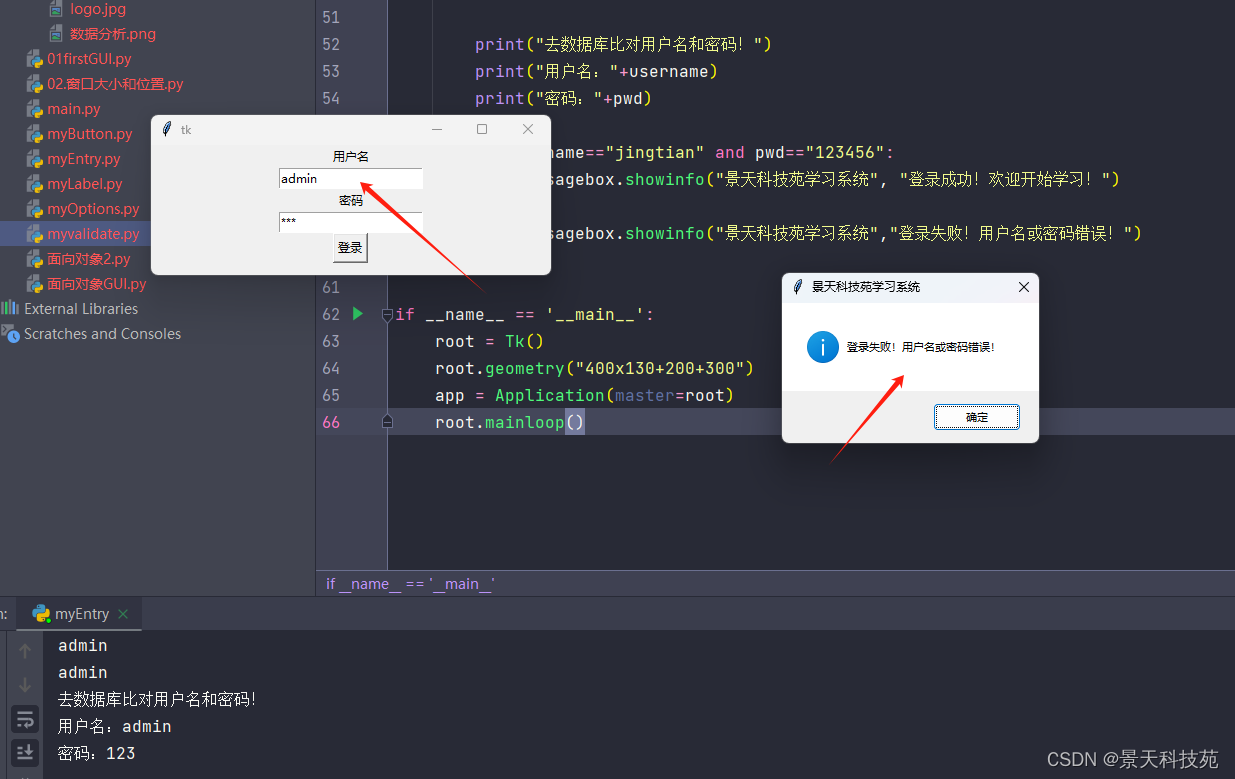
输入正确的
提示登录成功
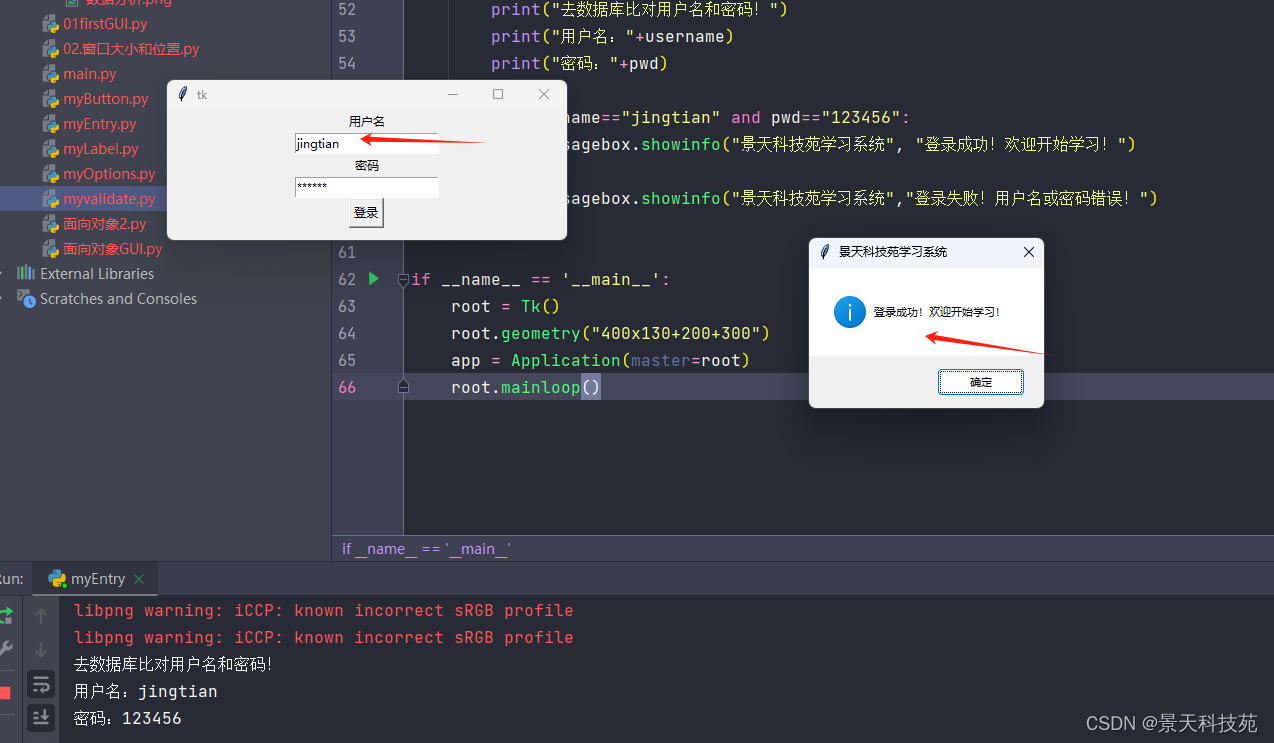
4.StringVar变量详细解析
Stringvar是tkinter里面的类型,继承了Variable
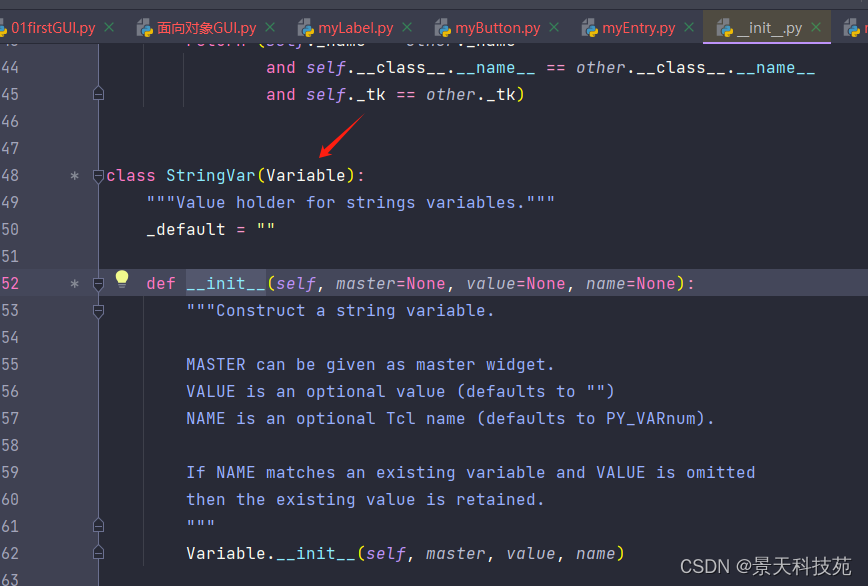
我们在pycharm中 show Diagram
可以查看常见的各种类型
我们定义不同的数据类型的变量时,可以选择不同的类型
可选类型有intVar(整形),DoubleVar(浮点型),BooleanVar(布尔型),StringVar(字符串)
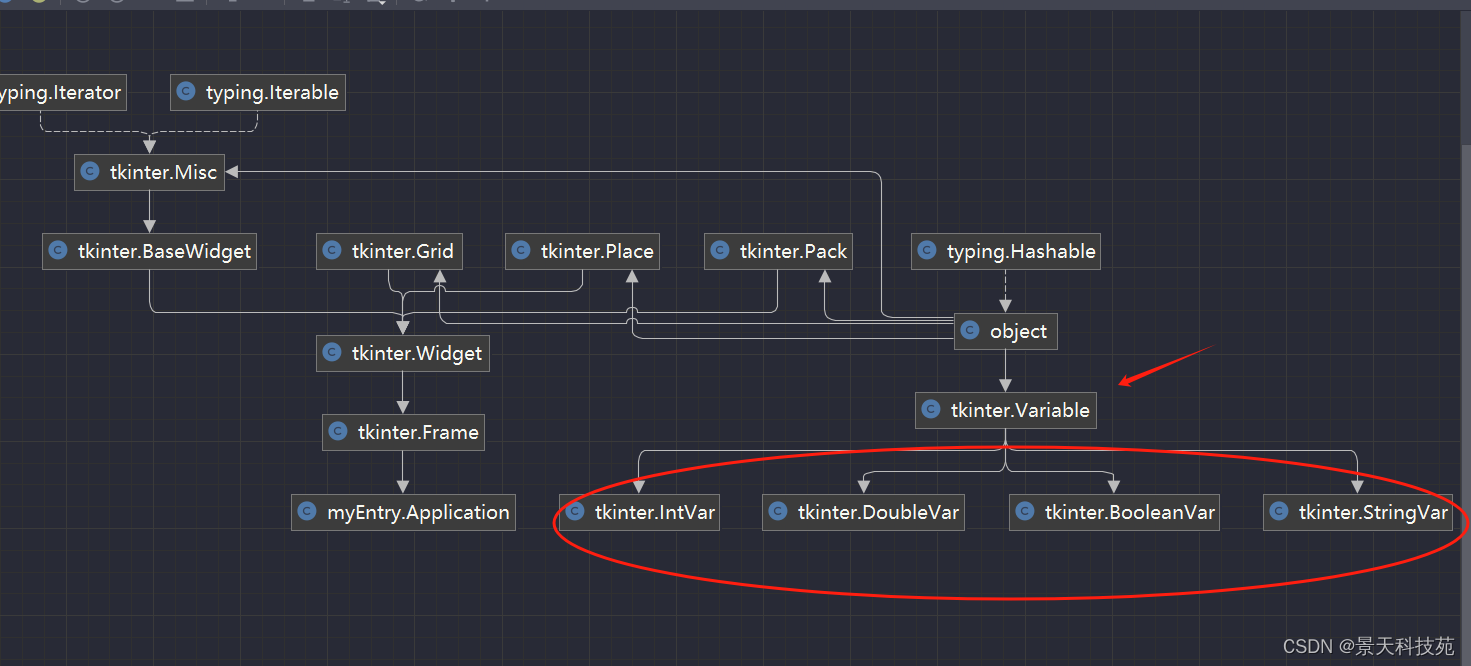

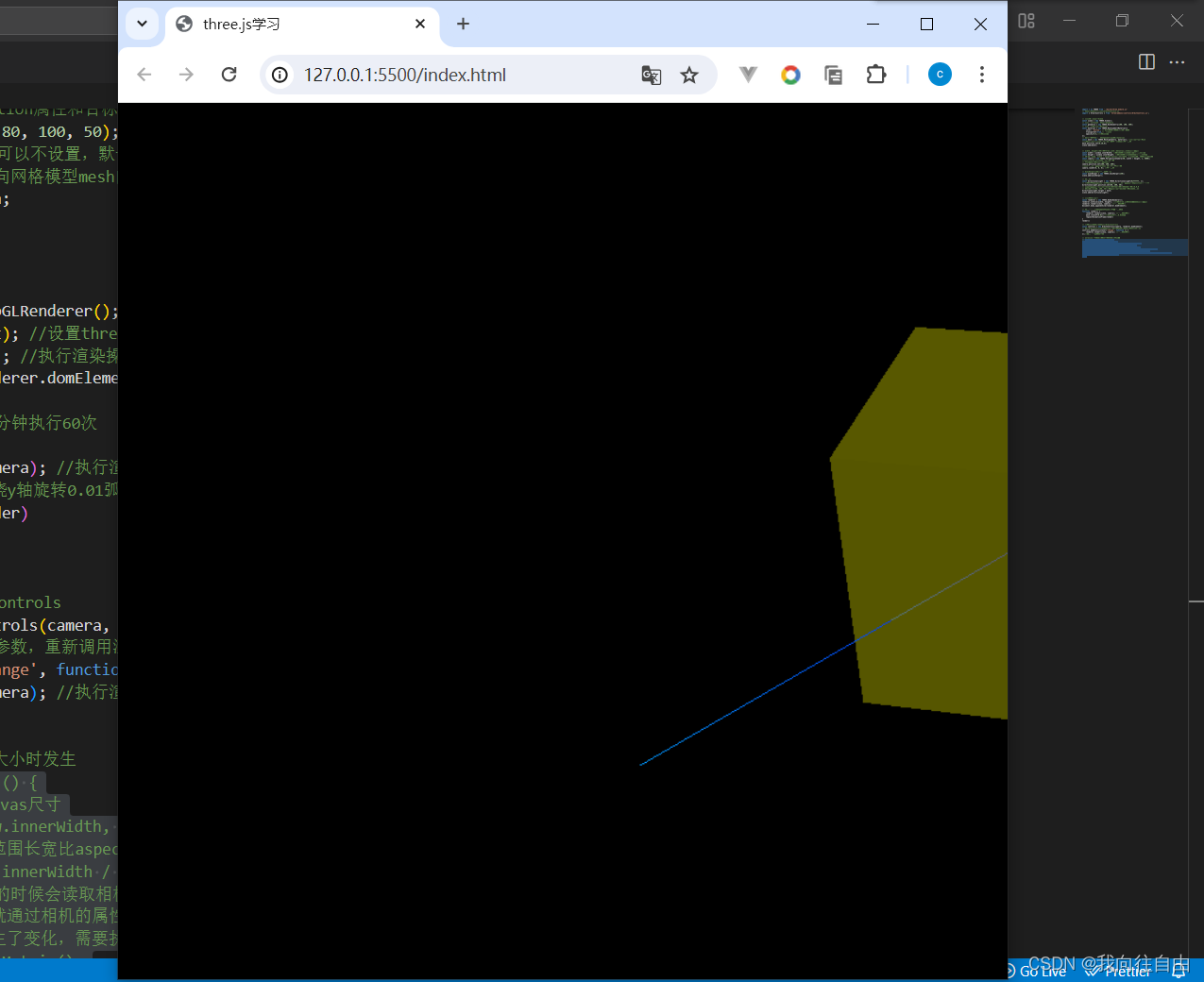
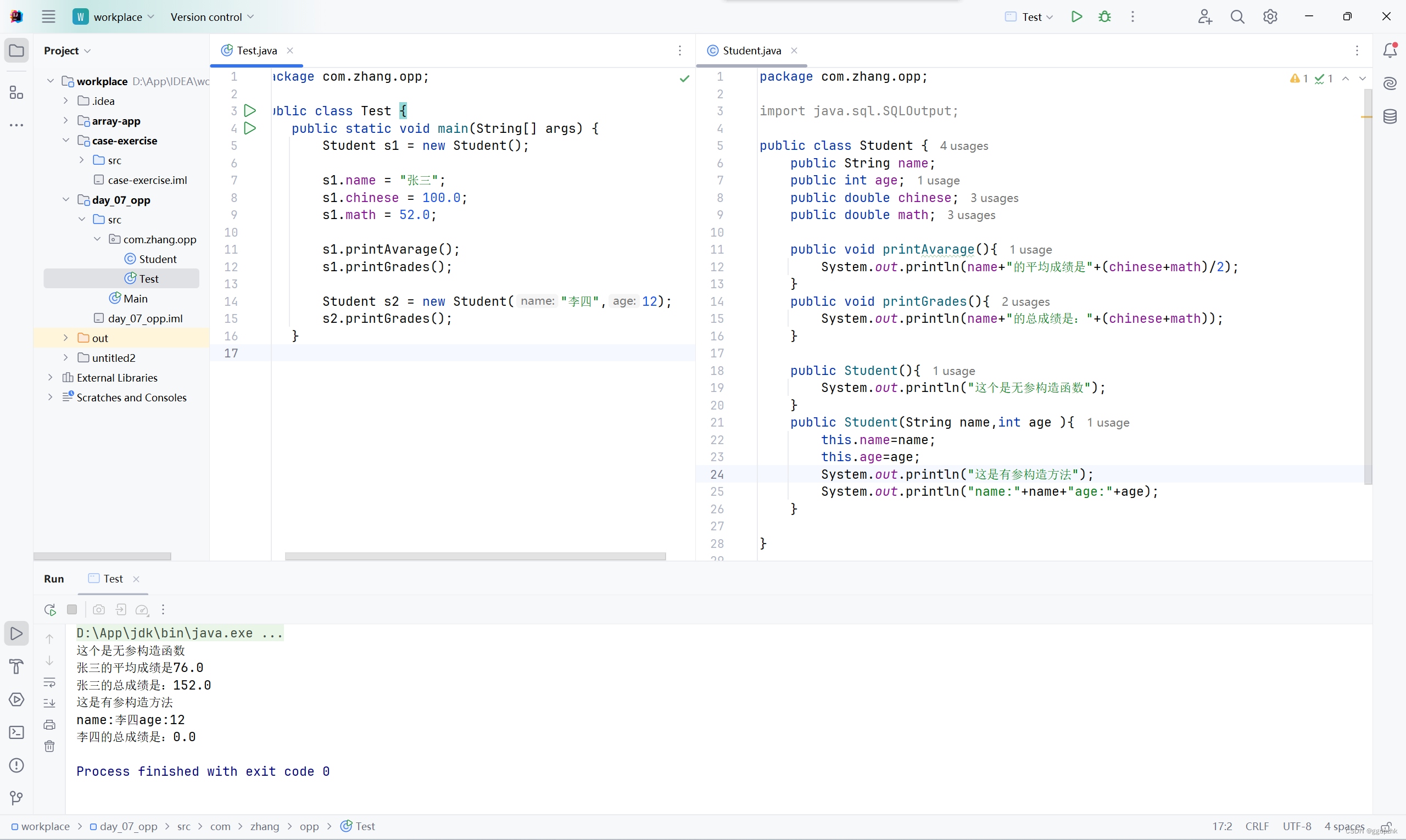

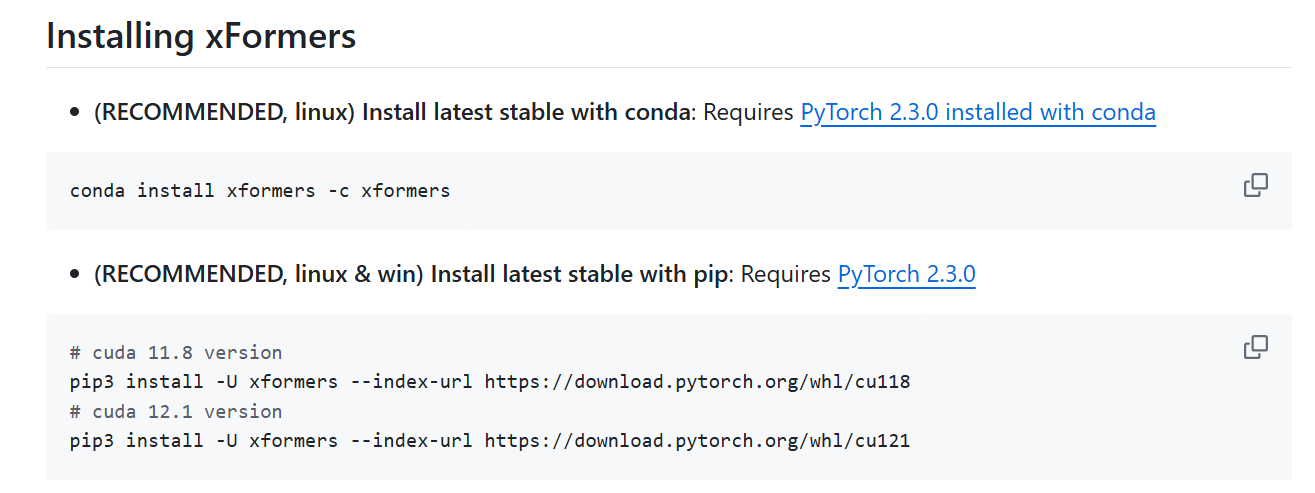
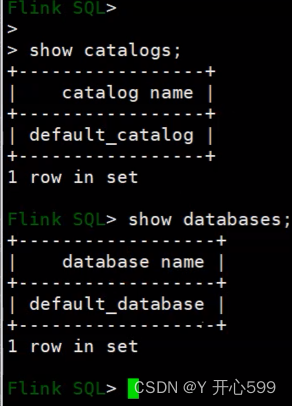
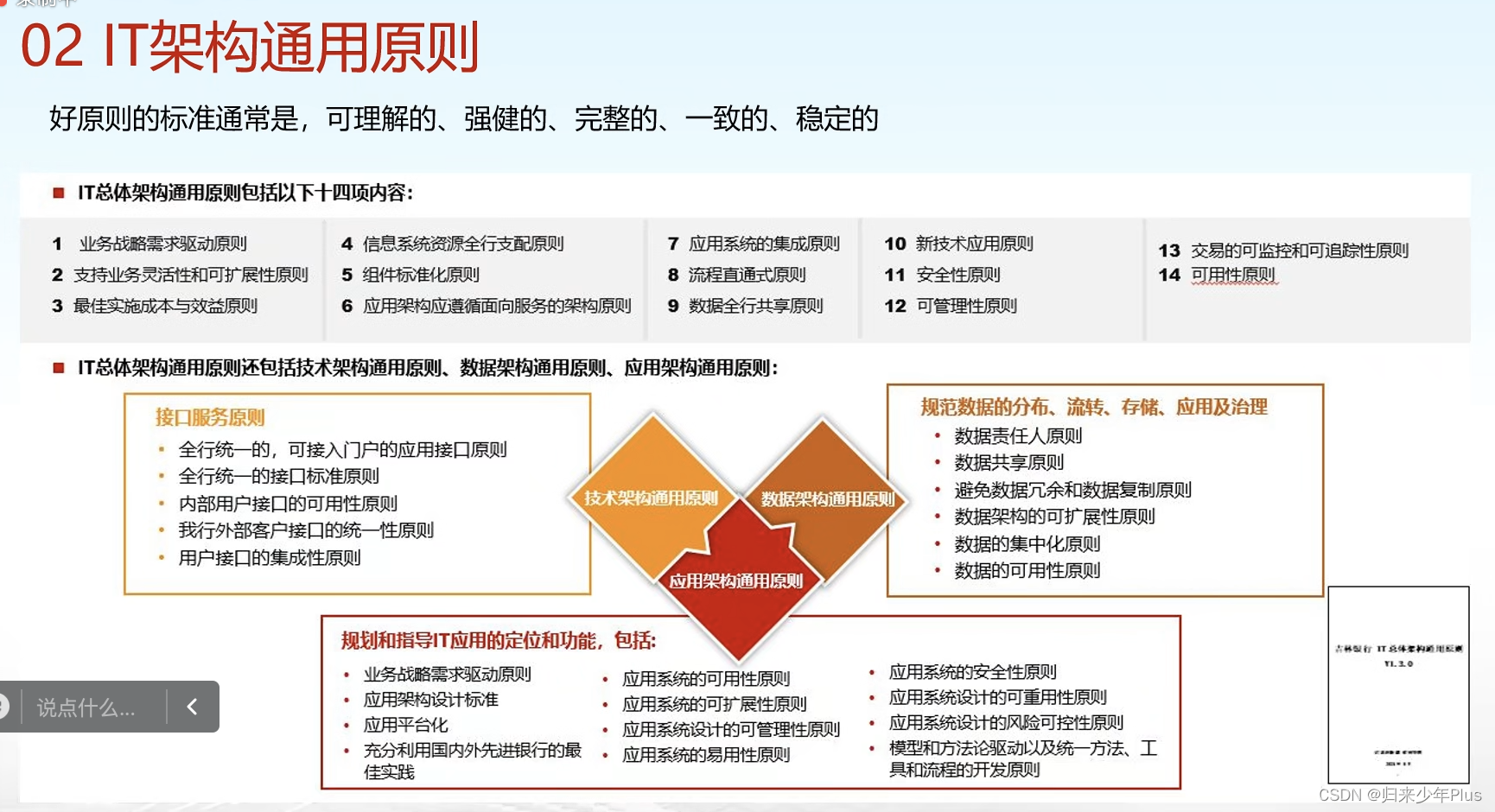
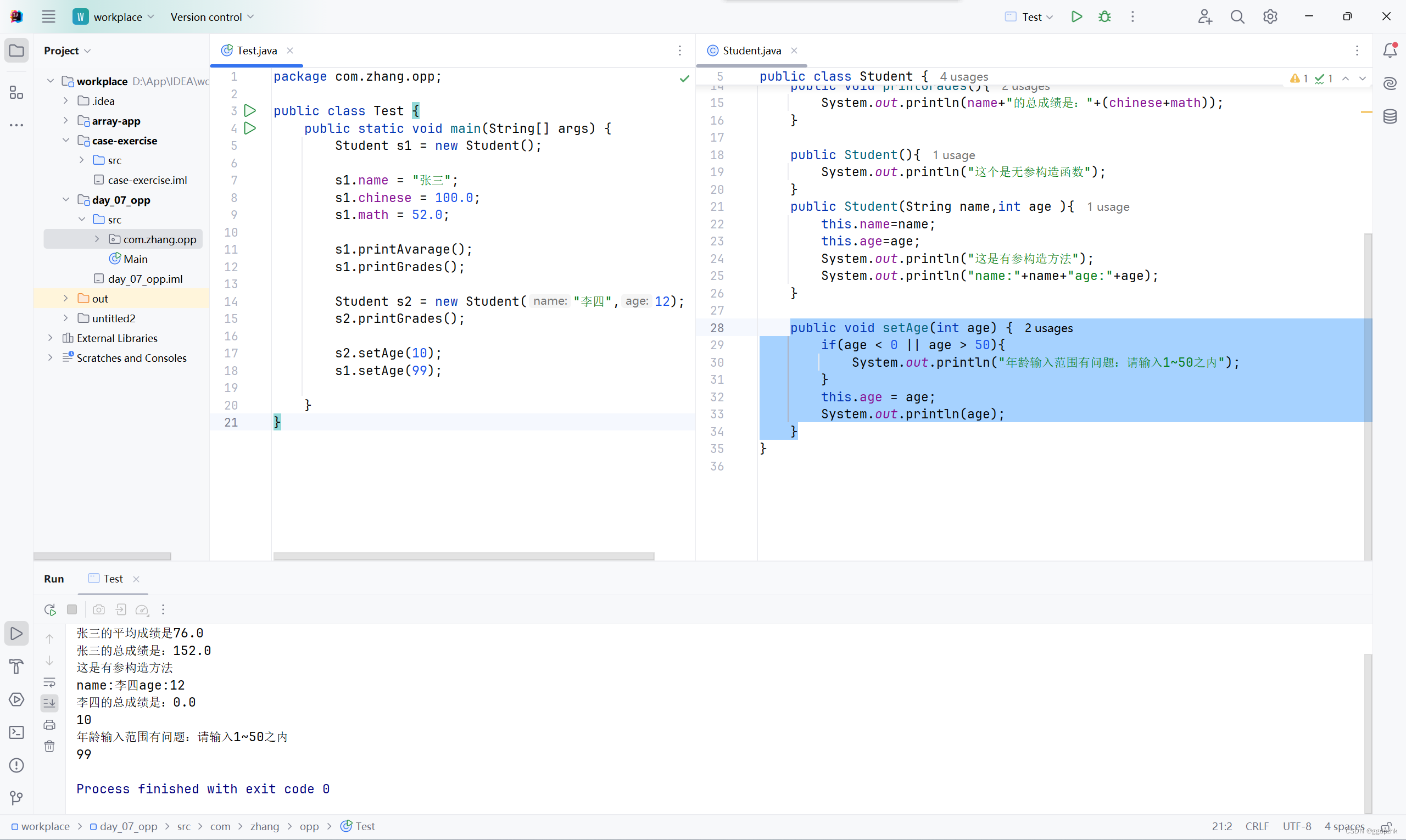
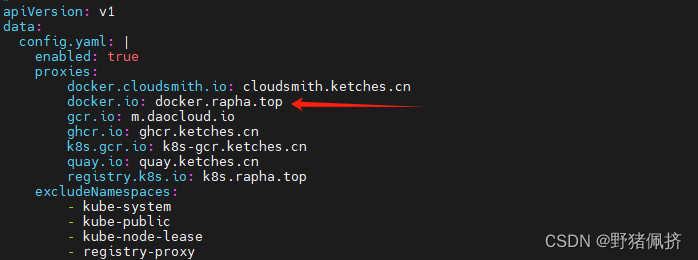
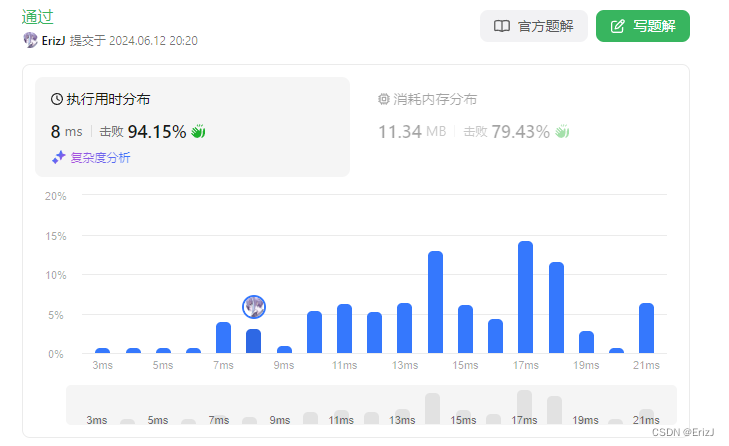
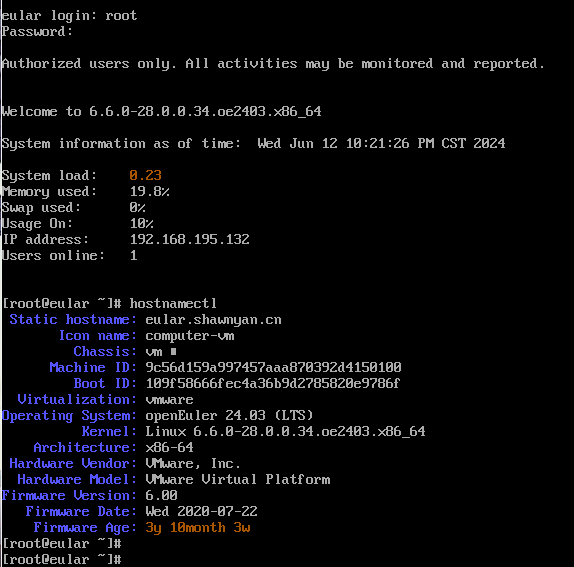


![[next.js] svgr/webpack](https://img-blog.csdnimg.cn/direct/d496cd86e8b741ce8f21bccb74950d42.png)